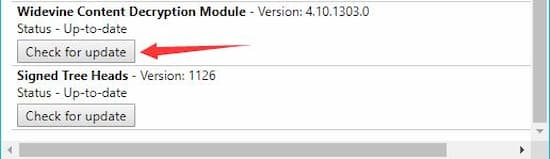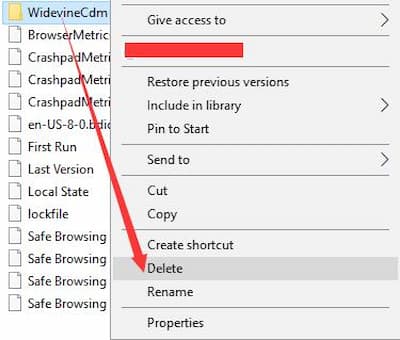¿Te has enfrentado al error de actualización del módulo de descifrado de contenido de Widevine? Este es un error muy común y se produce al reproducir videos HTML 5 protegidos con DRM. Si tu respuesta es Sí y deseas corregir este error ahora mismo. Entonces este artículo te ayudará a resolver este problema. Sin perder tiempo, veamos cómo solucionar este error.
¿Para qué se usa widevine?
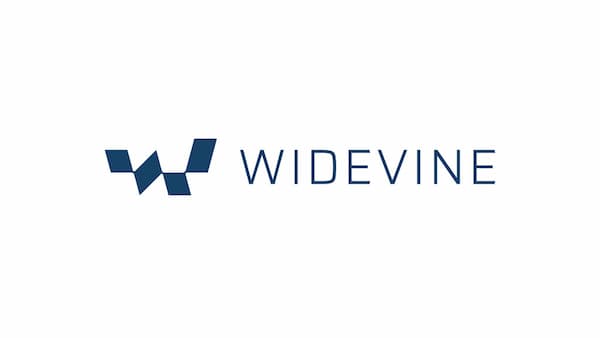
Google Chrome y otros navegadores como Mozilla usan un módulo de descifrado de contenido widevine para reproducir videos protegidos con DRM. Esta extensión de módulo está preinstalada en todas las últimas versiones del navegador mencionado anteriormente.
Si deshabilitas o quitas este módulo, tu navegador no podrá reproducir medios protegidos con DRM. En una palabra simple, tu navegador no reproducirá videos de Netflix o Amazon Prime sin esta extensión.
Error de actualización del módulo de descifrado de contenido de Widevine. Soluciones
A continuación mencionamos métodos de trabajo para superar el Error de actualización del módulo de descifrado de contenido de Widevine en Chrome. Este error se debe a muchas razones. Así que tenemos que comprobar toda la temporada para solucionar este problema.
Método 1: Actualizar el módulo de descifrado de contenido de Widevine
El Error de actualización del módulo de descifrado de contenido de Widevine se debe al módulo de descifrado de contenido widevine obsoleto. Entonces tienes que actualizarlo. Sigue los pasos para solucionar este problema.
- Escribe chrome: // components / en tu navegador Chrome.
- Navega hasta el módulo de descifrado de contenido de Widevine, haz clic en el botón Buscar actualización.
- Actualiza tu página y verifica Estado: actualizado.
- Luego reinicia tu computadora. Y trata de reproducir videos de Netflix.
Si aún aparece el error, sigue el segundo método para solucionarlo.
Método 2: Cambia los permisos de cambio de Chrome para WidevineCdm
Este método es un poco complicado. Pero será muy útil y resolverá el Error de actualización del módulo de descifrado de contenido de Widevine. Para que funcione correctamente este módulo debes tener acceso completo. Algunos de los errores del módulo de descifrado de contenido widevine se deben a la falta de permiso o es posible que tu módulo de descifrado de contenido widevine se haya bloqueado. Entonces tienes que configurar los permisos para WidevineCdm.
- Abre Ejecutar presionando la tecla Windows + R.
- Ingresa % userprofile% / appdata / local en el cuadro de diálogo Ejecutar y presiona la tecla Enter.
- Ahora navega a la siguiente ruta Google> Chrome> Datos de usuario.
- Busca «WidevineCdm«, haz clic derecho sobre él y selecciona «Propiedades«.
Ahora ve a la pestaña de seguridad y asegúrate de que el usuario de inicio de sesión tenga acceso completo. Para verificarlo, asegúrate de que la casilla de verificación «Control total» esté marcada. Si no está marcada, sigue el siguiente paso.
- Edita el perfil seleccionando tu perfil y haz clic en el botón Editar.
- Ahora desmarca todas las casillas debajo de la columna Denegar.
- Ahora haz clic en aplicar y luego en el botón Aceptar.
- Reinicia tu computadora.
- Ahora sigue el método 1 para actualizar el complemento.
- Después de actualizar el complemento, reinicia tu computadora nuevamente.
- Ahora intenta reproducir Netflix y, con suerte, el problema se resolverá.
Método 3: Elimina la carpeta del complemento y actualízala
Si aún enfrentas el Error de actualización del módulo de descifrado de contenido de Widevine, debes probar eliminar la carpeta de complementos y luego actualizarla. Entonces, para hacer esto, debes iniciar sesión en tu computadora como una cuenta de administrador y seguir los siguientes pasos:
- Abre Ejecutar aplicación presionando la tecla Windows + R.
- Ingresa % userprofile% / appdata / local en el cuadro de diálogo Ejecutar y presiona la tecla Enter.
- Ahora navega a la siguiente ruta Google> Chrome> Datos de usuario.
- Busca «WidevineCdm«, haga clic derecho sobre él y selecciona la opción «Eliminar».
- Abre el “administrador de tareas” presionando Windows + S. Escribe administrador de tareas en el cuadro de diálogo, y ahora haz clic derecho sobre él y luego Ejecutar como administrador.
- Ahora finaliza todas las tareas de Chrome una por una haciendo clic con el botón derecho en los elementos relacionados con Chrome y luego haz clic en «Finalizar tarea».
- Ahora sigue el método 1 para actualizar el complemento (componente Módulo de descifrado de contenido Widevine).
- Después de actualizar el complemento, reinicia tu computadora nuevamente.
Método 4: Desactiva temporalmente su antivirus y firewall
A veces, el software antivirus o de seguridad como el firewall impiden que el complemento se actualice. Antivirus como McAfee, Norton, Quick Heal y Kaspersky en ocasiones bloquean algunas actualizaciones por motivos de seguridad. Debido a esto, Chrome no puede actualizar los complementos. Y esta puede ser la razón del Error de actualización del módulo de descifrado de contenido de Widevine en Chrome.
Por lo tanto, puedes deshabilitar temporalmente la aplicación antivirus y de seguridad y actualizar el módulo de descifrado de contenido de widevine como se explica más arriba. Después de la actualización, habilita de nuevo el Antivirus y las opciones de seguridad. Ahora intenta reproducir un video de Netflix.
Método 5: Realiza una nueva instalación de Google Chrome.
Con suerte, los métodos dados anteriormente resolverán el Error de actualización del módulo de descifrado de contenido de Widevine. Pero si aún enfrentas el problema, por último, puedes reinstalar Chrome con una versión actualizada. Esto seguramente resolverá el problema porque la nueva versión de Chrome contiene un módulo de descifrado de contenido widevine actualizado.
Entonces, para hacer esto, primero debes desinstalar tu antiguo Chrome.
Vamos a hacerlo:
- Presiona Windows + R para iniciar la aplicación Ejecutar. Escriba «appwiz.cpl» en el cuadro de diálogo y presiona Enter. Esto debería abrir una ventana donde deberían aparecer todas las aplicaciones instaladas en tu computadora.
- Ahora escribe «appwiz.cpl» en Ejecutar aplicación. Esto abrirá la opción de Windows para desinstalar un programa.
- Ahora haz clic derecho en «Google Chrome» y haz clic en Desinstalar.
- Ahora descarga e instala Google Chrome nuevo desde su sitio oficial.
- Intenta abrir Netflix y reproducir video.
Palabras finales
El Error de actualización del módulo de descifrado de contenido de Widevine puede afectar de forma molesta la reproducción de algunos medios a través del navegador Chrome. La buena noticia es que solventar este problema no es tan complicado. Los métodos anteriores te ayudarán a solucionar este error de forma definitiva.
Me llamo Javier Chirinos y soy un apasionado de la tecnología. Desde que tengo uso de razón me aficioné a los ordenadores y los videojuegos y esa afición terminó en un trabajo.
Llevo más de 15 años publicando sobre tecnología y gadgets en Internet, especialmente en mundobytes.com
También soy experto en comunicación y marketing online y tengo conocimientos en desarrollo en WordPress.